
YouTubeの動画をテレビの大画面で見たほうがもっと盛り上がって楽しいでしょう。スマホ(iPhone/Android)やPC、タブレットの画面をTVに映してみるにはミラーリングアプリが必要ですので、今回の記事ではテレビでユーチューブを見る方法と使いやすいミラーリングアプリについて説明していきます。一部のテレビはネットワーク接続する機能がないため、ネットワーク不要の方法も説明していきます。ぜひご参考ください。
LetsViewを無料ダウンロード
youtubeテレビで再生するアプリ
ApowerMirror
ApowerMirrorは多機能画面ミラーリングアプリです。Airplay対応のデバイスに直接に接続でき、様々なプラットフォームと互換性があります。特にPCにミラーリング際に、画面録画したり、スクリーンショット撮影したり、注釈を付けたり、PCでスマホを操作したりができます。さらに詳しい機能についてApowerMirrorの公式ページまで確認しましょう。ApowerMirrorを利用してテレビでyoutube見る方法は以下です。
- 下記のボタンをクリックしてスマホにApowerMirrorインストールします(あるいはApp Storeからダウンロードします)。テレビ側のアプリストアからもApowerMirrorをインストールします。または以下のボタンを押して、まずインストーラをPCにダウンロードし、その後USBメモリーなどでTVに転送してインストールします。
TV版無料入手 - 同じWi-Fiネットワークに両方のデバイスを接続します。それからテレビとスマホのアプリを起動します。
- スマホ側のスキャンマークをタップして、テレビにあるQRコードをスキャンします。
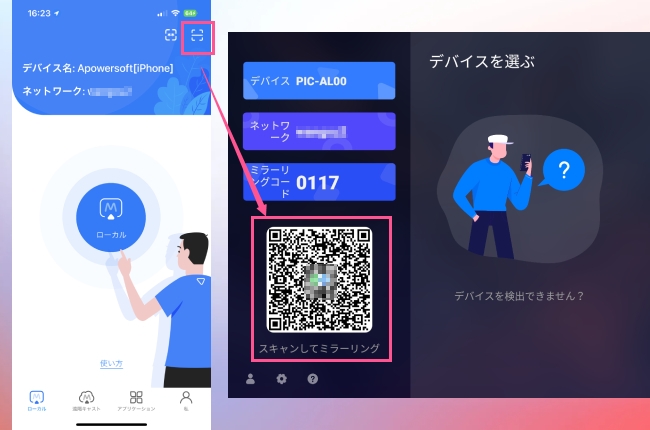
- iPhoneの場合、「ブロードキャストを開始」をタップして、カウントダウン後にiPhoneがTVにミラーリングされます。
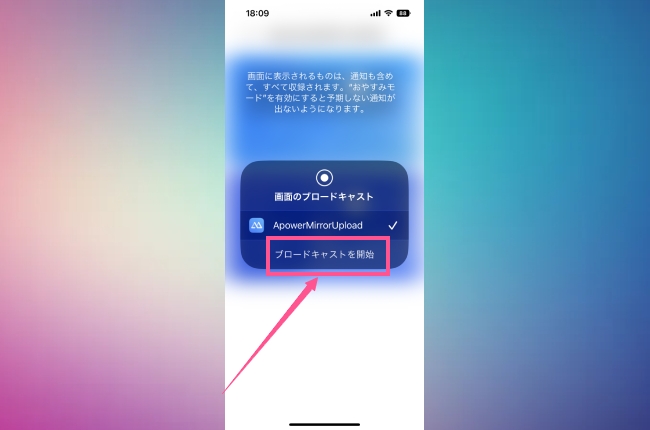
- Androidの場合は、スマホから「ApowerMirror」がついているテレビの名前を選択してミラーリングを開始します。またはQRコードスキャンして接続します。
LetsView
LetsViewはMiracast対応のアプリですので、スマホやタブレット、PCなどのデバイスからTVに動画や写真などをミラーリングできます。ApowerMirrorとの機能はほぼ一緒ですが、LetsViewは無料で使用可能です。LetsViewを使ってyoutubeをテレビで見る方法について、以下の内容をご参考ください。
- LetsViewをスマホとTVにインストールしてから両方もアプリを起動します。
- 同じWi-Fiネットワークに両方のデバイスを接続します。
- テレビにあるQRコードをクリックします。
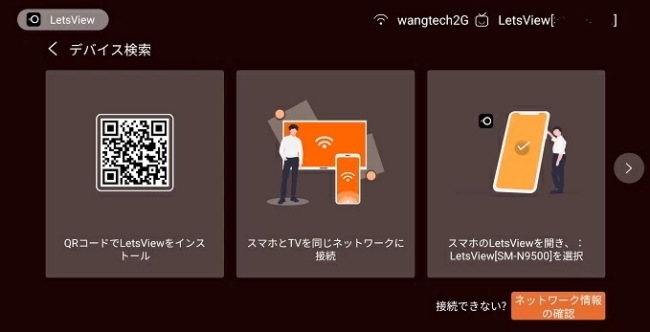
- iPhoneの場合、コントロールセンターを開いて、画面のミラーリングをタップして、テレビの名前を選択すればミラーリングが始まります。
- Androidの場合は、スマホから「LetsView」がついているテレビの名前を選択してミラーリングを開始します。
詳しいはこちらの使い方ガイドをご参考ください:LetsView TV版の使い方ガイド
ネットワーク不要でTVでYouTubeを見る方法
ネットワーク接続機能がないテレビの場合、周辺機器やケーブルを利用してYouTubeの動画をテレビで視聴できます。おすすめ周辺機器はChromecastやFire TV Stick、Apple TVです。それら機器をTVに接続すればYouTubeだけでなく、AbemaやAmazonミュージック、映画なども楽しめます。
またはケーブルでスマホやPCをテレビに接続して、そのまま画面を共有して視聴します。パソコンがHTMI端子があれば直接にTVに接続できます。スマホの場合、iPhoneならライトニングケーブル、AndroidならUSB-CとHDMI端子のアダプターが必要です。

まとめ
youtubeをテレビで見る方法は以上でした。1人ではなく、お友達と一緒に見たいYouTube動画があればぜひ試してみてくださいね。他のミラーリングアプリもありますが、機能や価格、広告などの面で考えた最後、「ApowerMirror」と「LetsView」をお勧めしたいと思います。もちろんコメント欄でおすすめのミラーリングアプリを教えていただければ幸いです。
 LetsView
LetsView 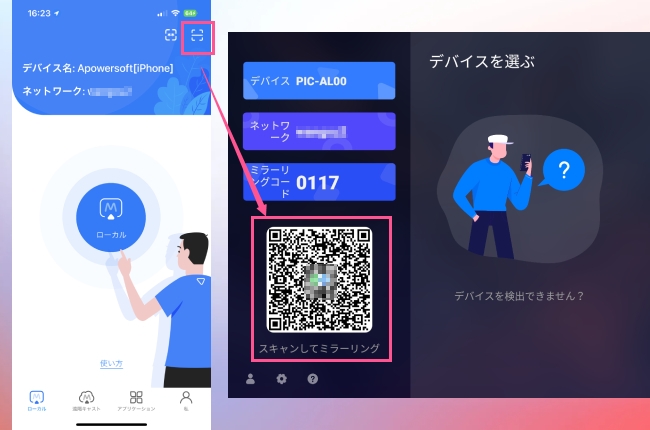
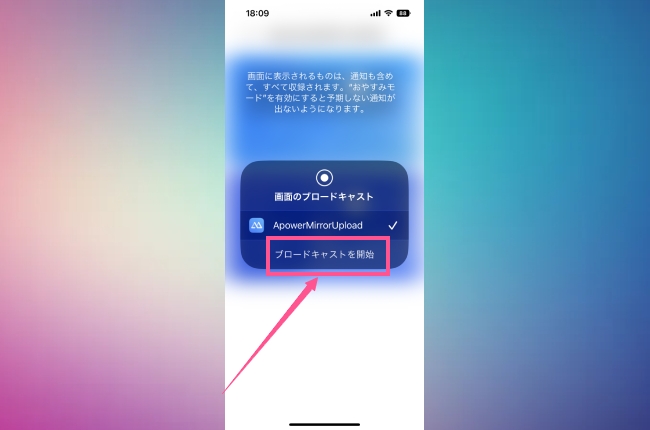
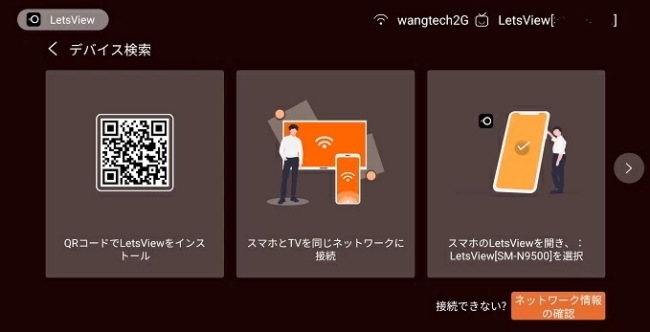










コメントを書く